วิธีลบบัญชี LinkedIn อย่างถาวรหรือชั่วคราว [2023]
เผยแพร่แล้ว: 2023-02-20เมื่อเร็ว ๆ นี้การบริโภคสื่อสังคมออนไลน์เป็นที่แพร่หลาย ด้วยการเข้าถึงอินเทอร์เน็ตที่ง่ายดายและการถือกำเนิดของสมาร์ทโฟน ผู้คนจึงสามารถเข้าถึงแพลตฟอร์มโซเชียลมีเดีย เช่น WhatsApp, Twitter, LinkedIn, Instagram และอื่นๆ อีกมากมาย ทุกอย่างกลายเป็นดิจิทัลตั้งแต่การเริ่มต้นธุรกิจออนไลน์ไปจนถึงการค้นหาและสมัครงาน
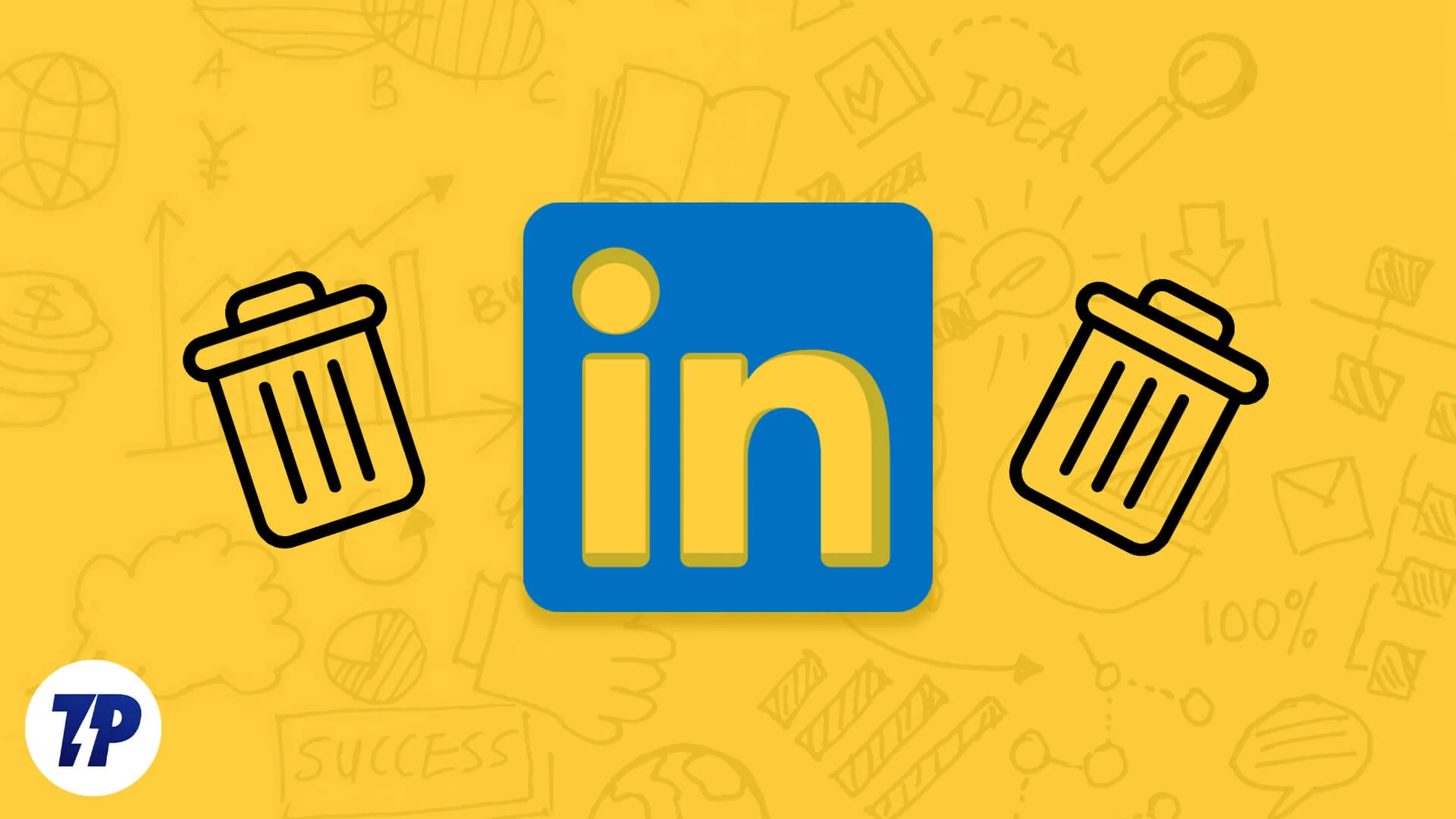
LinkedIn เป็นแพลตฟอร์มโซเชียลมีเดียที่คุณสามารถเข้าสังคม แบ่งปันแนวคิด และสร้างชุมชน เป็นแพลตฟอร์มสำหรับสร้างและแชร์เนื้อหาทุกประเภท รวมถึงบทความ รูปภาพ กระทู้ และวิดีโอ แพลตฟอร์มนี้ช่วยให้ผู้คนค้นพบโอกาสในการทำงานตามทักษะ ความสามารถพิเศษ ประสบการณ์ และความสำเร็จของพวกเขา LinkedIn ยังเป็นแหล่งข้อมูลที่มีค่าสำหรับธุรกิจและบริษัทต่าง ๆ เนื่องจากพวกเขาสามารถจ้างพนักงานสำหรับบทบาทต่าง ๆ เชื่อมต่อกับลูกค้า และใช้แพลตฟอร์มเป็นแพลตฟอร์มทางการตลาด นอกจากนี้ยังให้ข้อมูลเชิงลึกเกี่ยวกับพนักงาน บริษัท การดำเนินธุรกิจและข้อมูลทางสถิติอื่น ๆ ทำให้เป็นเครื่องมือที่มีค่าสำหรับการวิจัยและการวิเคราะห์ตลาด
โซเชียลมีเดียได้กลายเป็นส่วนสำคัญในชีวิตประจำวันของเรา สิ่งสำคัญคือต้องใช้อย่างมีสติและมีความรับผิดชอบเพื่อเก็บเกี่ยวผลประโยชน์ในขณะที่ลดผลกระทบเชิงลบต่อชีวิตประจำวันของเรา อย่างไรก็ตาม การใช้โซเชียลมีเดียมากเกินไปอาจส่งผลเสียต่อสุขภาพจิต รูปแบบการนอน ประสิทธิภาพการทำงาน และความสัมพันธ์ทางสังคม ซึ่งนำไปสู่ความเจ็บป่วยทางจิต วิตกกังวล และแม้แต่ความผิดปกติขั้นรุนแรง
ดังนั้นจึงแนะนำให้หยุดพักจากแพลตฟอร์มบ่อยๆ ด้วยเหตุผลส่วนตัวหรือด้านอาชีพ และใช้ในช่วงเวลาสั้นๆ เท่านั้น
สารบัญ
เหตุผลในการลบบัญชี LinkedIn
มีหลายเหตุผลที่คุณอาจต้องการลบบัญชี LinkedIn ของคุณ รวมถึง:
- การเข้าถึงระดับล่าง: มีบางครั้งที่ผู้ใช้ไม่ได้รับการเข้าถึงตามที่คาดไว้ในแง่ของโพสต์ การโต้ตอบ และกิจกรรมของผู้ใช้
- โอกาสในการทำงานที่จำกัด: อาจมีบางครั้งที่ผู้ใช้ไม่ได้งานที่ตรงกับทักษะของพวกเขา
- หลายบัญชี: บุคคลหรือบริษัทอาจมีบัญชี LinkedIn มากกว่าหนึ่งบัญชี และเลือกที่จะลบบางบัญชี
- ข้อกังวลเกี่ยวกับความเป็นส่วนตัว: บุคคลบางคนอาจต้องการให้ข้อมูลส่วนบุคคลและภูมิหลังทางวิชาชีพเป็นส่วนตัวทางออนไลน์ด้วยเหตุผลด้านความปลอดภัยหรือเนื่องจากการเปลี่ยนแปลงนโยบายสำหรับการแบ่งปันข้อมูลกับผู้โฆษณาและบริษัทบุคคลที่สาม
- คำขอเชื่อมต่อที่ไม่เกี่ยวข้องหรือข้อความสแปม: ผู้ใช้อาจลบบัญชีของตนหากได้รับคำขอการเชื่อมต่อหรือข้อความสแปมมากเกินไปซึ่งไม่ต้องการเห็น
- ลดความฟุ้งซ่านและมุ่งความสนใจไปที่งาน: การลบบัญชีของคุณทำให้คุณมีเวลาและพลังงานเพิ่มขึ้นเพื่อมุ่งเน้นไปที่งานที่ทำอยู่ และใช้ทรัพยากรของคุณอย่างมีประสิทธิภาพมากขึ้น
- ไม่ได้ใช้แพลตฟอร์มอย่างแข็งขัน: ผู้ใช้สามารถเก็บบัญชีของตนได้หากใช้เป็นประจำและเห็นคุณค่าในแพลตฟอร์ม
- เปลี่ยนไปใช้แพลตฟอร์มอื่น: บางคนเปลี่ยนไปใช้แพลตฟอร์มเครือข่ายมืออาชีพอื่นและต้องการลบบัญชี LinkedIn ของตน
- ความยากลำบากในการใช้แพลตฟอร์ม: หากมีคนต้องการความช่วยเหลือในการใช้ LinkedIn พวกเขาอาจลบบัญชีของตนแทนที่จะพยายามแก้ไขปัญหา
- เริ่มต้นใหม่: มีเหตุผลมากมายที่ผู้คนอาจต้องการเริ่มต้นใหม่ เช่น สร้างบัญชีใหม่และเริ่มต้นใหม่ทั้งหมด
ข้อกำหนดเบื้องต้นที่ต้องปฏิบัติตามก่อนที่จะดำเนินการตามคำแนะนำของเราเกี่ยวกับวิธีลบบัญชี LinkedIn
- จำรหัสผ่านของคุณ: ตรวจสอบให้แน่ใจว่าคุณมีรหัสผ่านบัญชีอยู่กับตัว เนื่องจากคุณจะต้องป้อนรหัสผ่านในขั้นตอนสุดท้ายของกระบวนการลบบัญชี
- สำรองข้อมูลของคุณ: การสำรองและดาวน์โหลดสำเนาข้อมูลของคุณเป็นสิ่งสำคัญที่ควรระวัง เพราะเมื่อบัญชีถูกลบ คุณจะไม่มีทางดึงข้อมูลของคุณจากแพลตฟอร์มได้ และไม่มีใครรับผิดชอบมันนอกจากคุณ
นี่คือคำแนะนำโดยย่อเกี่ยวกับวิธีรับสำเนาข้อมูลของคุณ
1. ลงชื่อเข้าใช้บัญชี LinkedIn ของคุณโดยใช้ Chrome หรือเบราว์เซอร์อื่นที่รองรับ
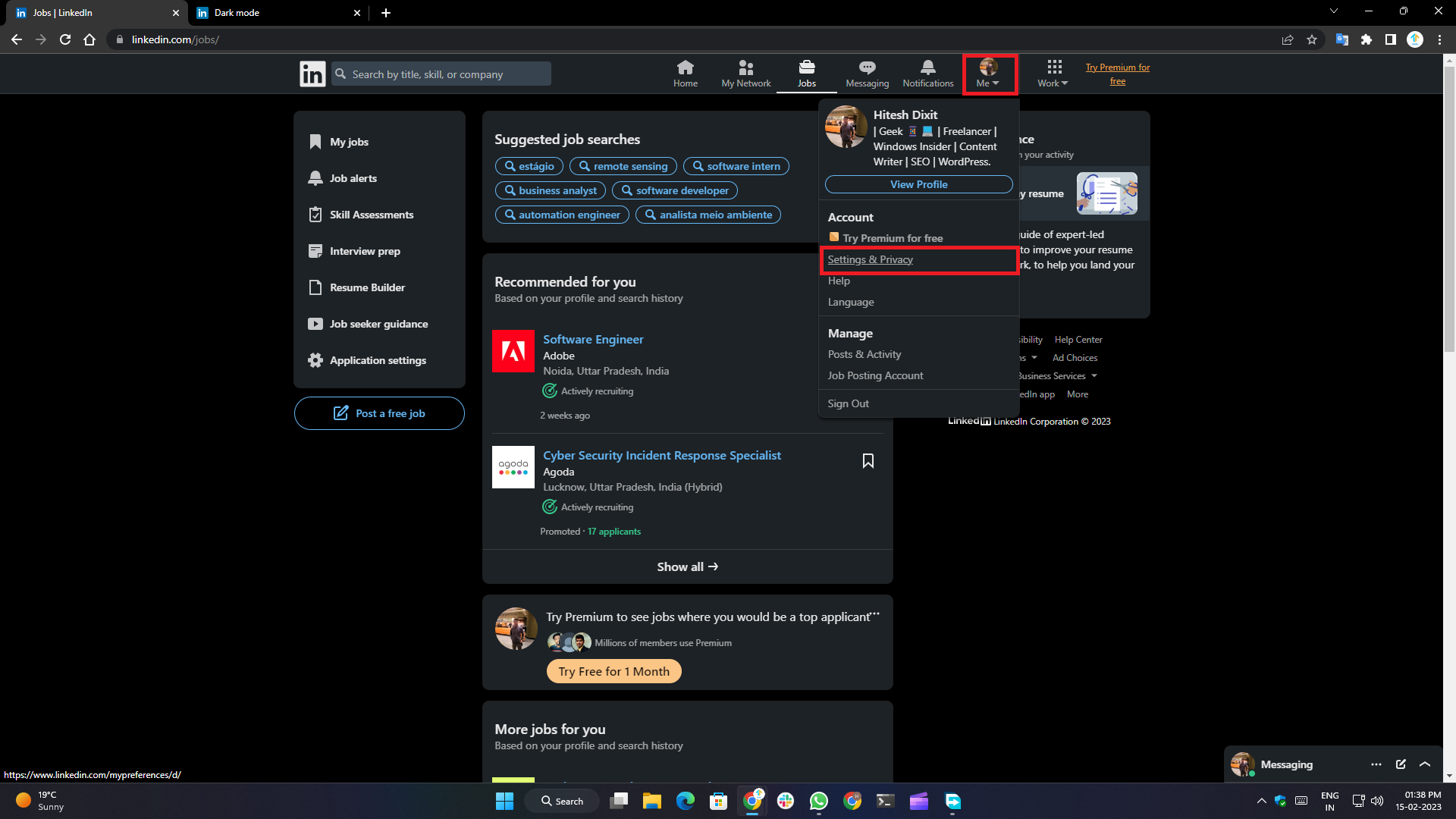
2. คลิกรูปโปรไฟล์ของคุณที่มุมขวาบนของเมนูการนำทาง
3. เลือก การตั้งค่าและความเป็นส่วนตัว จากเมนูแบบเลื่อนลง
4. เมื่อคุณคลิก หน้าการตั้งค่าจะเปิดขึ้นในแท็บใหม่
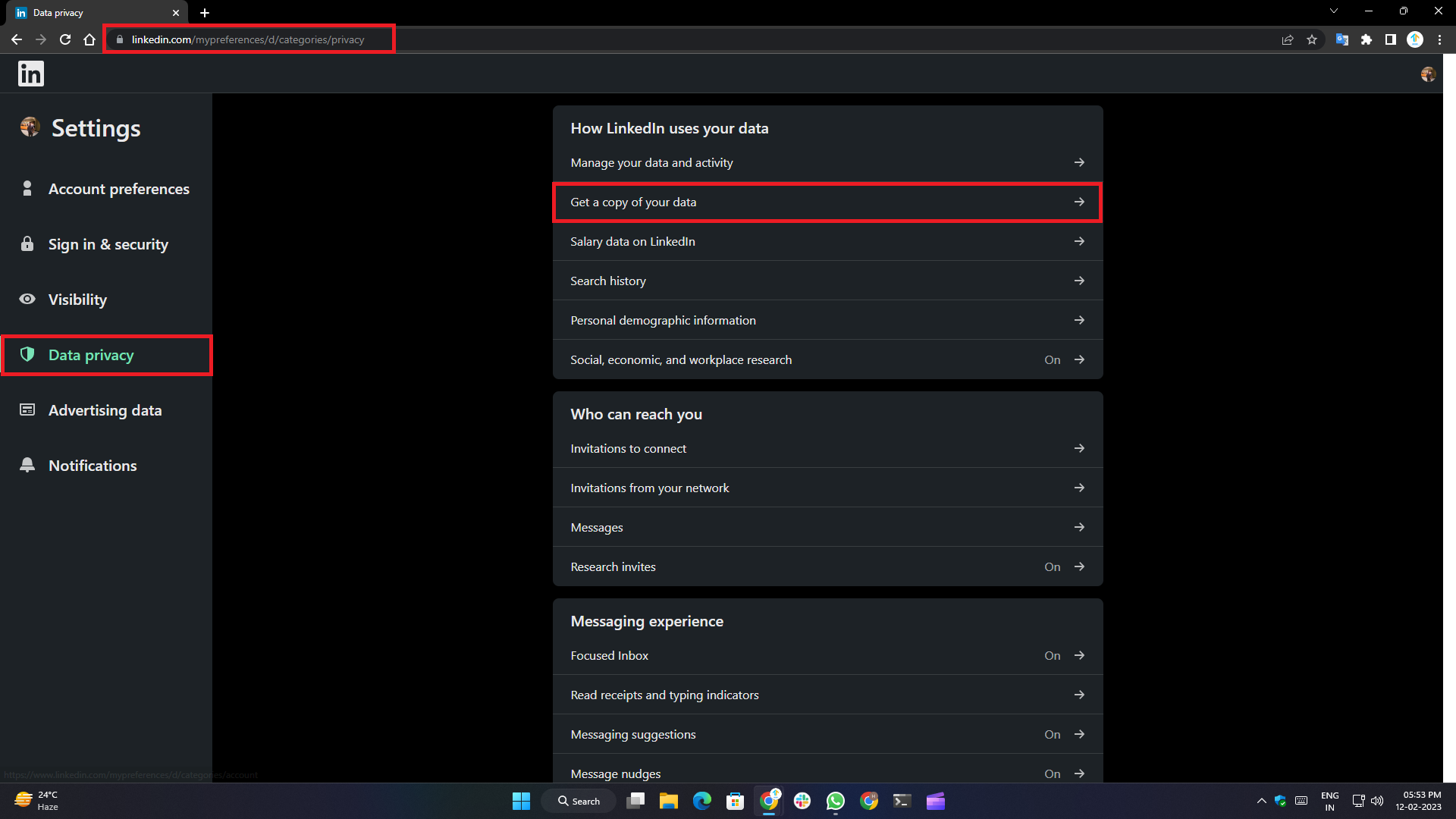
5. ตรวจสอบให้แน่ใจว่าคุณอยู่ในแท็บ ความเป็นส่วนตัวของข้อมูล หากไม่มี ให้คลิกที่แท็บ ความเป็นส่วนตัวของข้อมูล จากเมนูแฮมเบอร์เกอร์ด้านซ้าย
6. ในหน้านี้ เลือก รับสำเนาข้อมูลของคุณ จากหน้านั้น
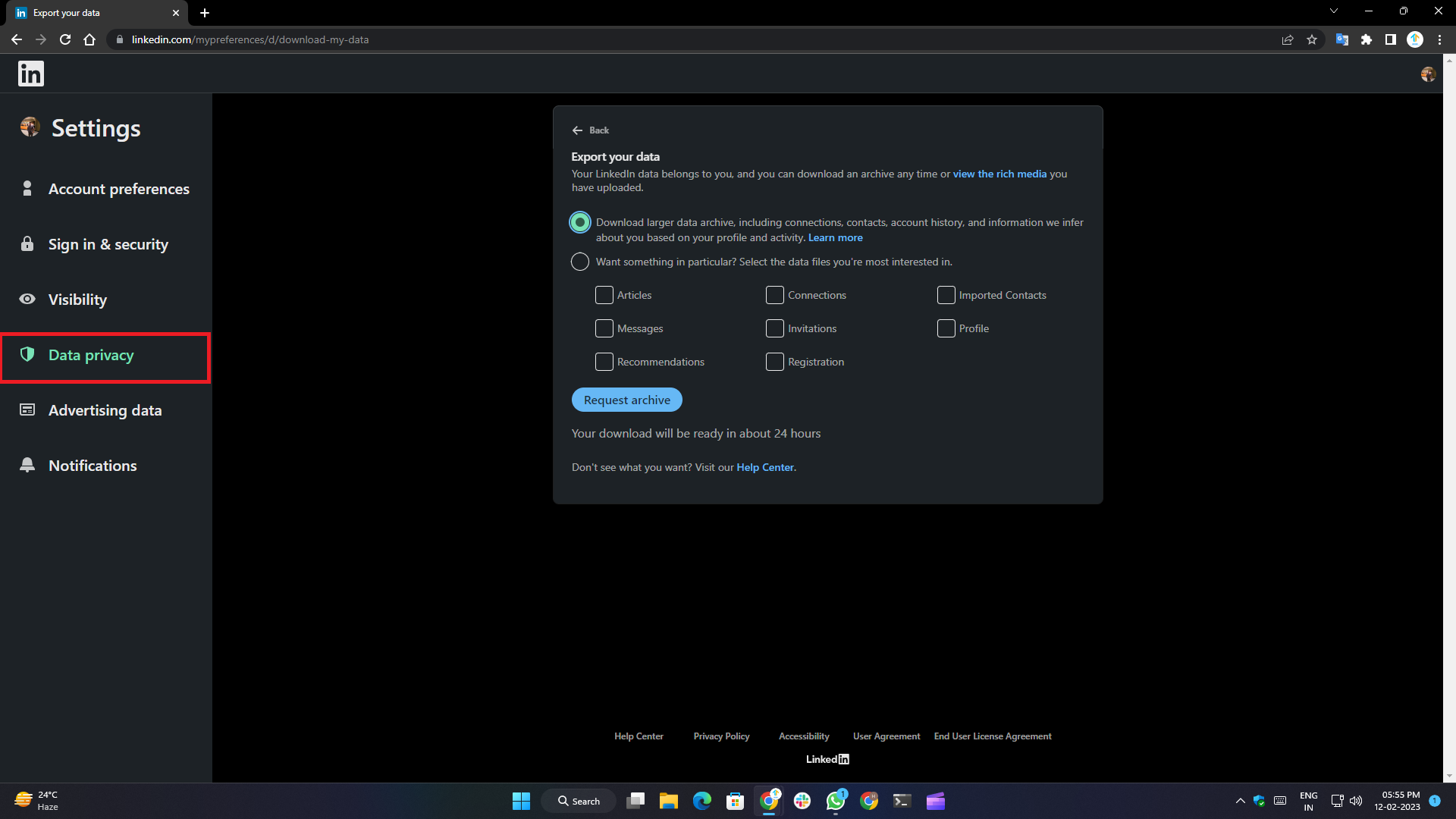
7. ในขั้นตอนถัดไป คุณจะมีตัวเลือกให้ดาวน์โหลดข้อมูลทั้งหมดของคุณหรือเลือกสิ่งที่คุณต้องการในไฟล์เก็บถาวรโดยใช้ช่องทำเครื่องหมาย
8. เมื่อทำการเลือกแล้ว ให้คลิกปุ่ม “ ขอเอกสารเก่า ”
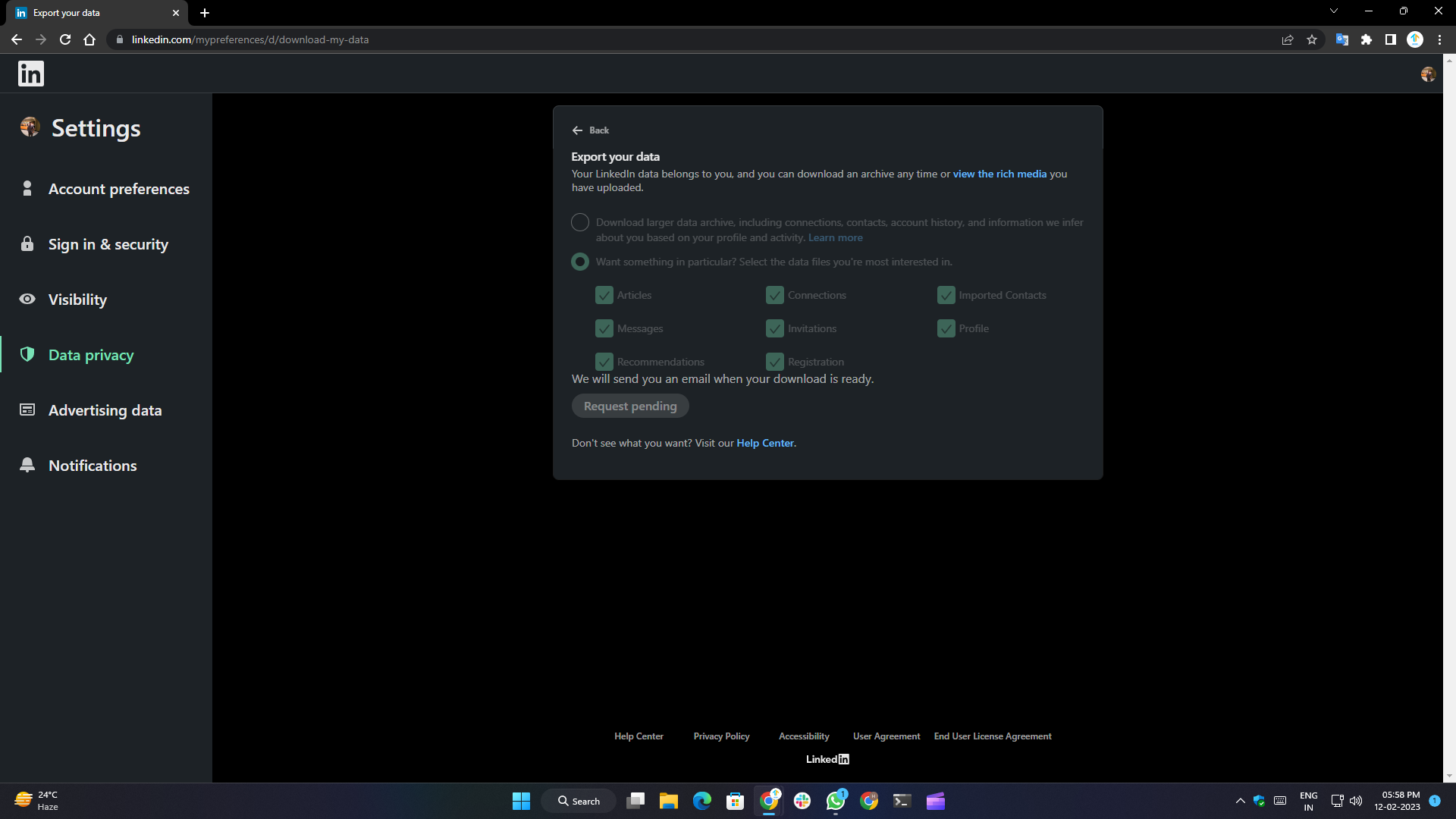
9. ตอนนี้ คุณต้องรอ 24 ชั่วโมง และคุณจะได้รับลิงค์ดาวน์โหลดในอีเมลที่เชื่อมโยงกับบัญชี LinkedIn ของคุณ
วิธีปิดใช้งานบัญชี LinkedIn ของคุณชั่วคราว
ปิดใช้งาน LinkedIn ชั่วคราวบน Android, iOS หรือ iPadOS
1. เปิดแอพ LinkedIn บนอุปกรณ์ของคุณและแตะที่ไอคอนโปรไฟล์ที่มุมซ้ายบนของหน้าแอพ
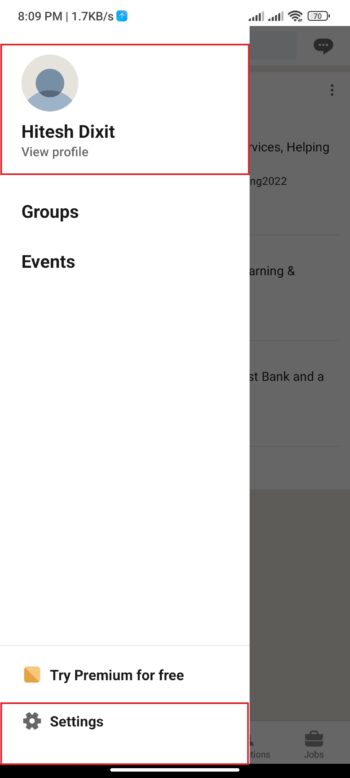
2. คลิก การตั้งค่า ที่ด้านล่าง
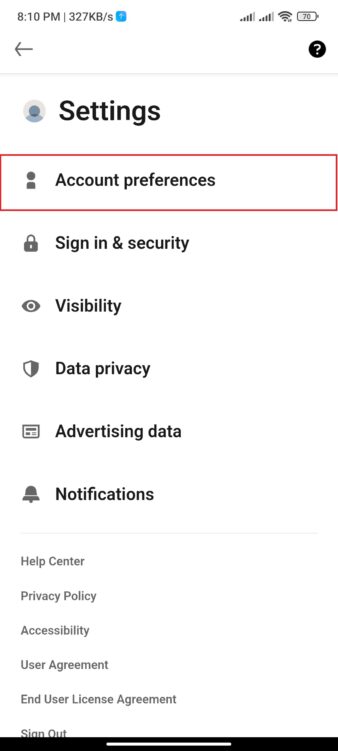
3. เลือก การตั้งค่าบัญชี และเลื่อนไปที่ด้านล่างสุดของหน้า
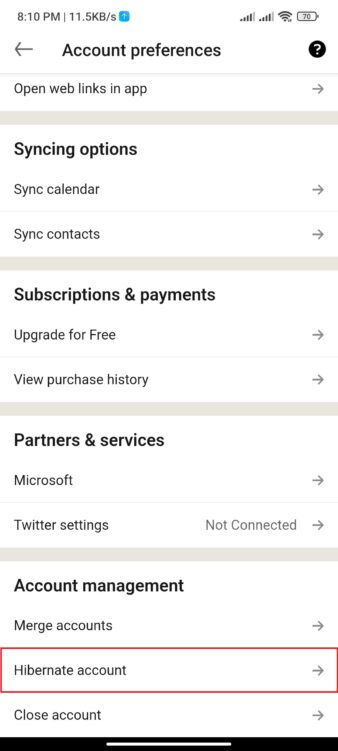
4. ในส่วน การจัดการบัญชี ให้คลิก ไฮเบอร์เนตบัญชี
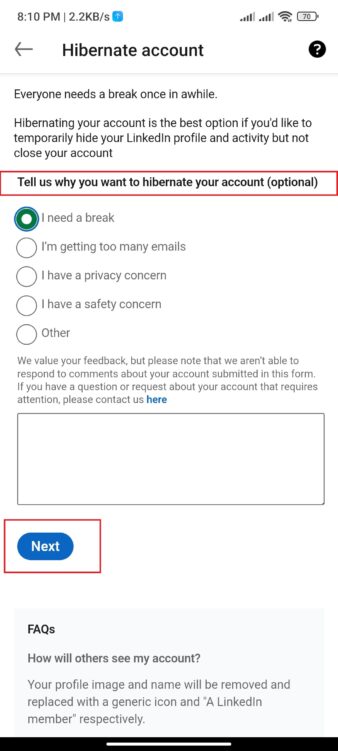
5. เลือกเหตุผลที่ต้องการสำหรับการดำเนินการ (ไม่บังคับและไม่บังคับ) จากรายการ แล้วแตะ ถัดไป
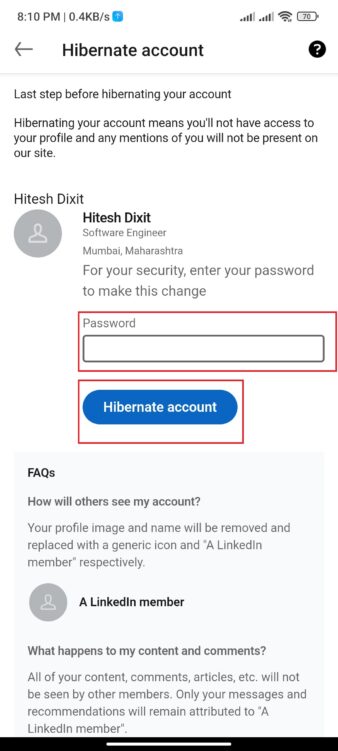
6. สิ่งที่คุณต้องทำคือป้อนรหัสผ่านบัญชีของคุณแล้วคลิกปุ่ม ไฮเบอร์เนตบัญชี ในขั้นตอนสุดท้าย
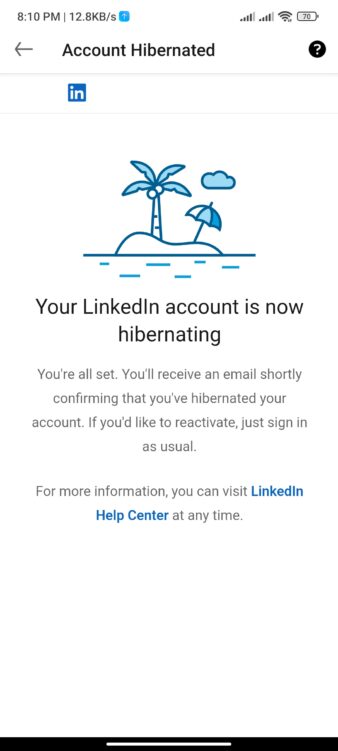
7. แอพจะนำคุณออกจากระบบ และคุณสามารถกลับเข้าสู่ระบบใหม่ได้ทุกเมื่อเพื่อเข้าถึงบัญชีของคุณ
ปิดใช้งานบัญชี LinkedIn บนเว็บชั่วคราว
1. ลงชื่อเข้าใช้บัญชี LinkedIn ของคุณผ่าน Google Chrome หรือเบราว์เซอร์ที่รองรับ
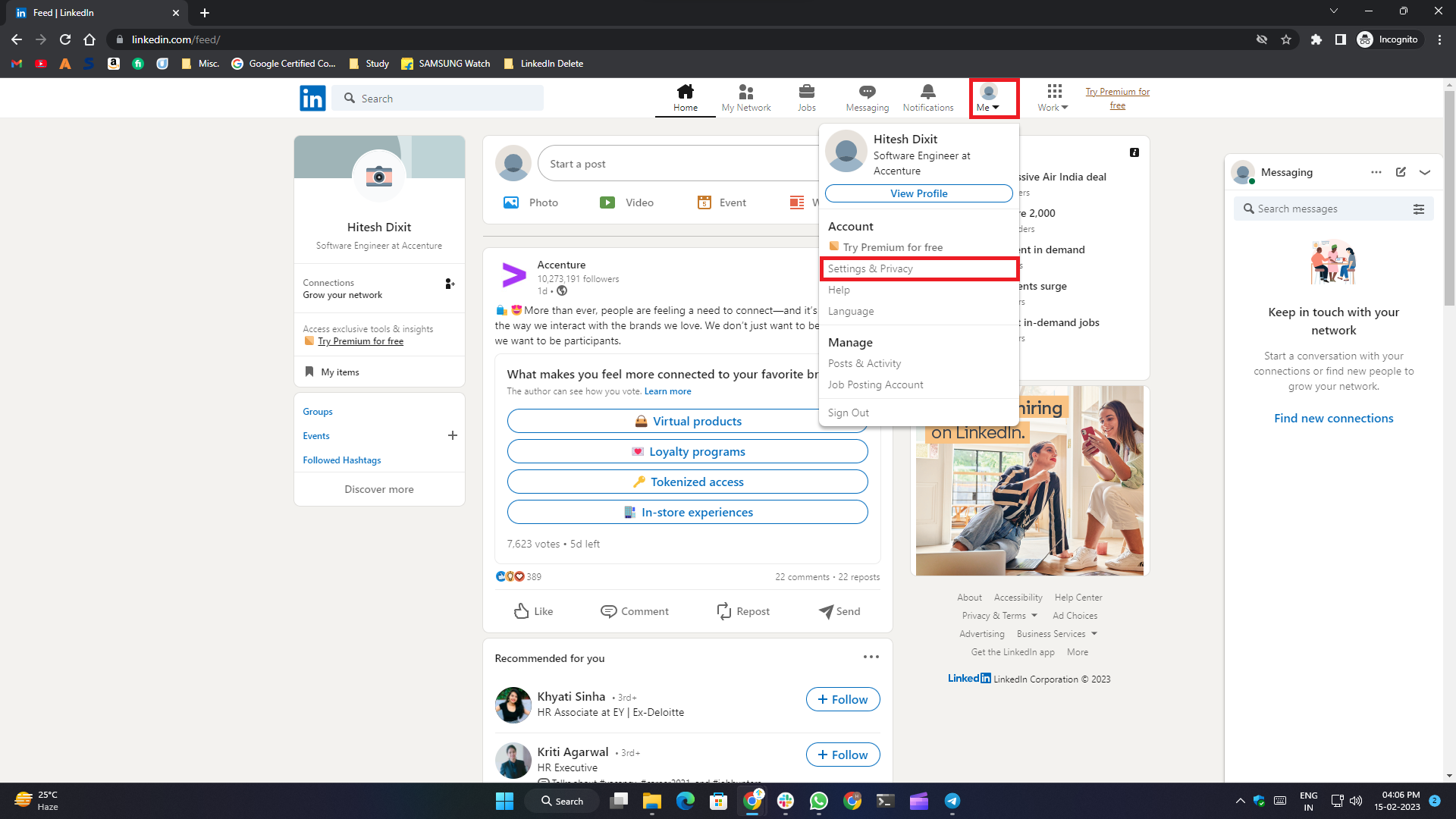
2. คลิกรูปโปรไฟล์ของคุณที่มุมขวาบนของเมนูการนำทาง
3. เลือก การตั้งค่าและความเป็นส่วนตัว จากเมนูแบบเลื่อนลง
4. เมื่อคุณคลิก หน้าการตั้งค่าจะเปิดขึ้นในแท็บใหม่
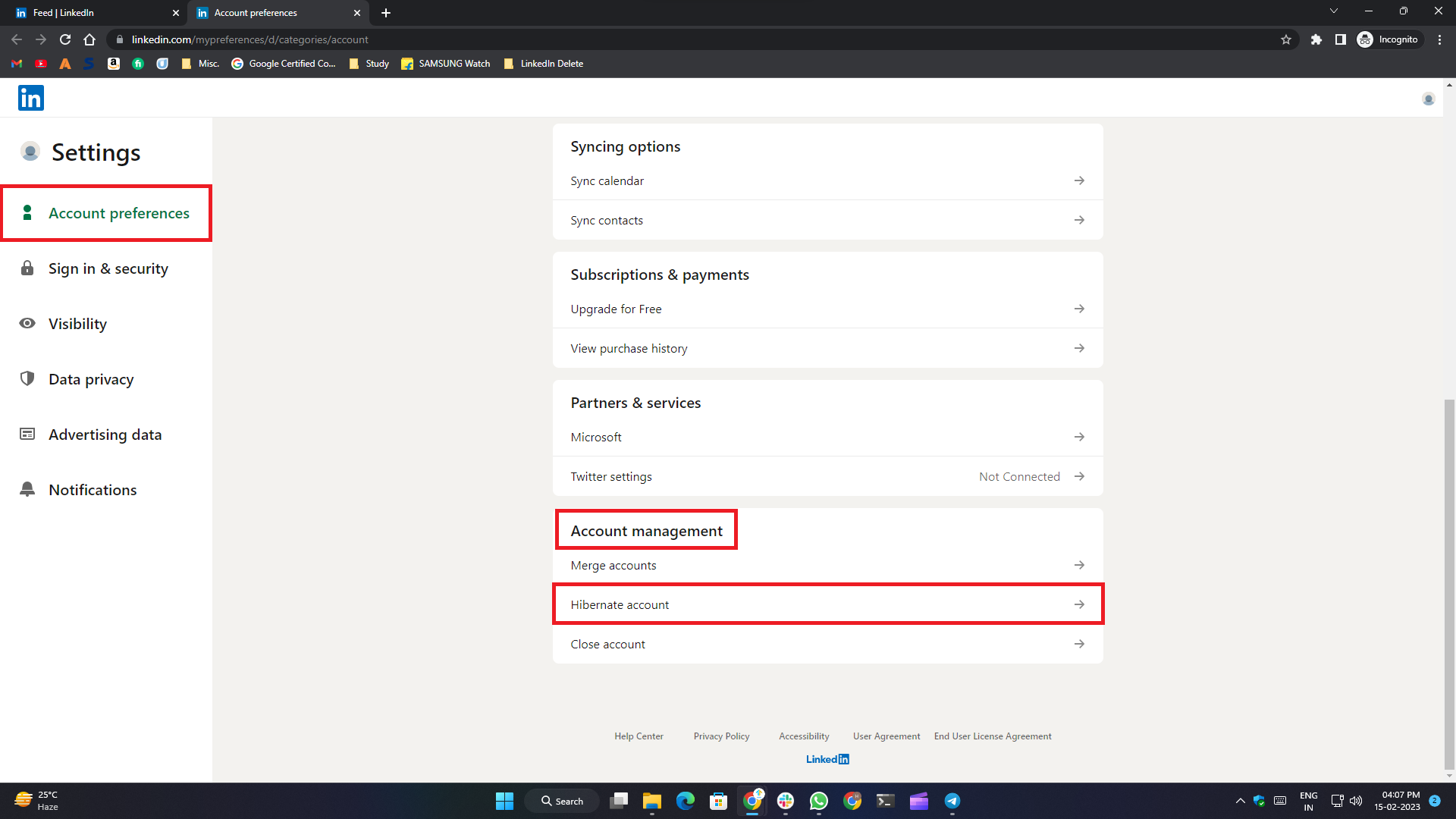
5. ในแท็บ การตั้งค่าบัญชี ให้เลื่อนลงและคลิกปุ่ม ไฮเบอร์เนตบัญชี ในส่วน การจัดการบัญชี
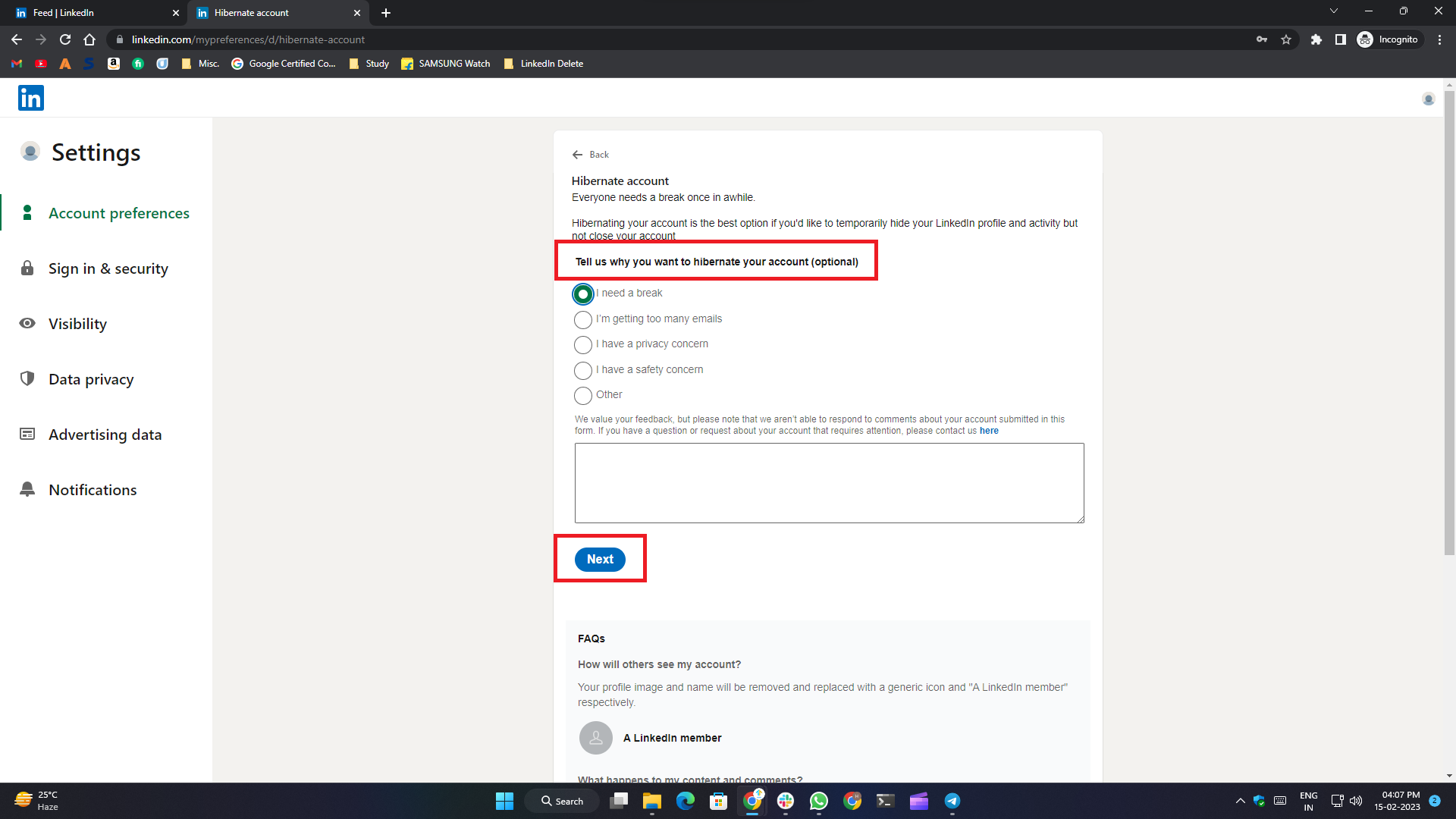
6. เลือกเหตุผลในการปิดใช้งานบัญชีของคุณชั่วคราว แล้วคลิก ถัดไป
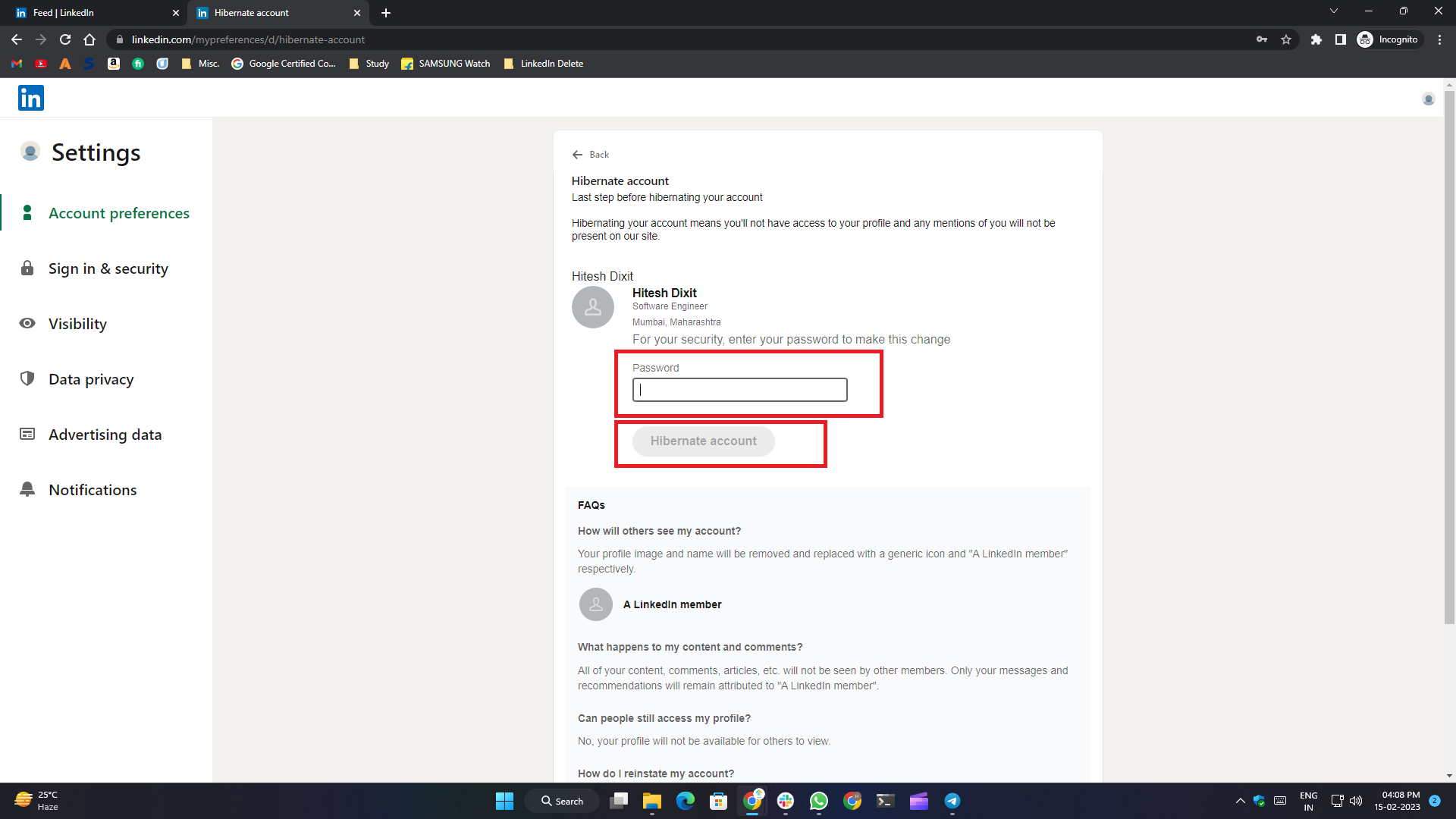
7. ในขั้นตอนถัดไป ป้อนรหัสผ่านบัญชีของคุณแล้วคลิกปุ่ม ไฮเบอร์เนตบัญชี
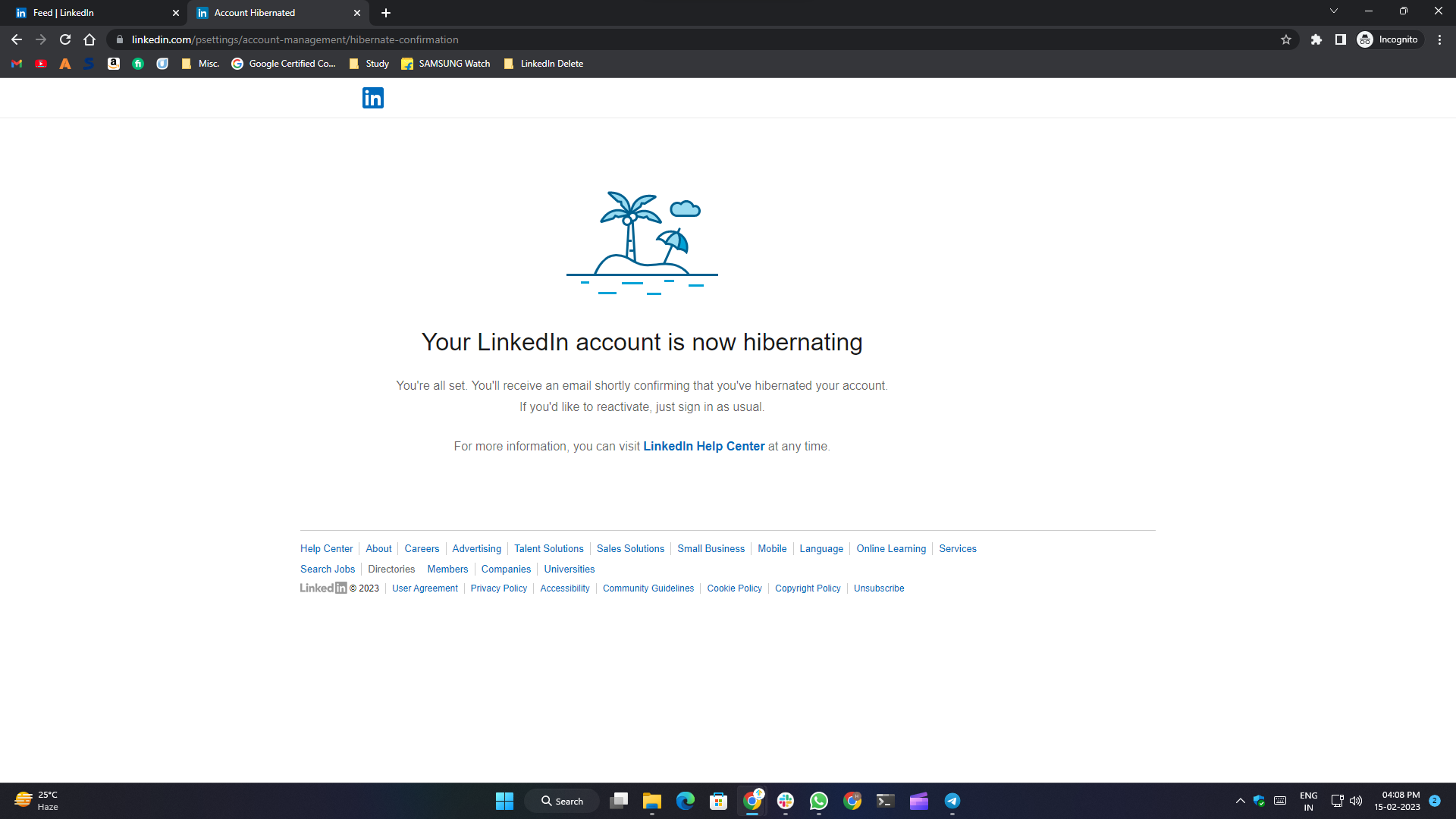
วิธีลบบัญชี LinkedIn บน Android
1. เปิดแอพ LinkedIn บนโทรศัพท์หรือแท็บเล็ต Android ของคุณ
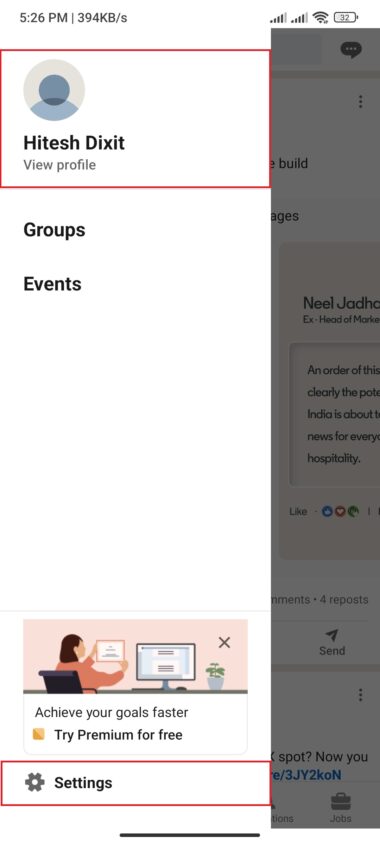
2. แตะไอคอนโปรไฟล์ที่มุมซ้ายบนของหน้าแอพ
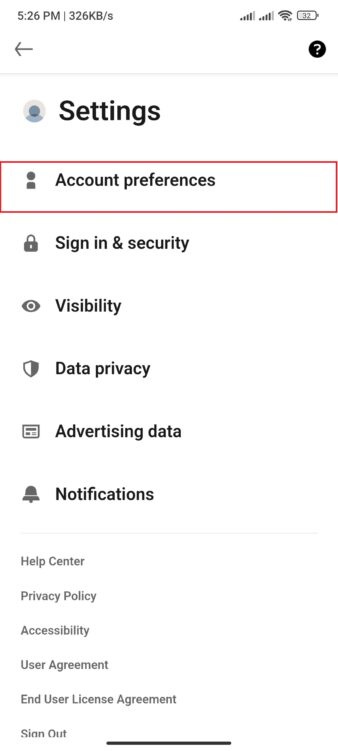
3. คลิก การตั้งค่า ที่ด้านล่าง
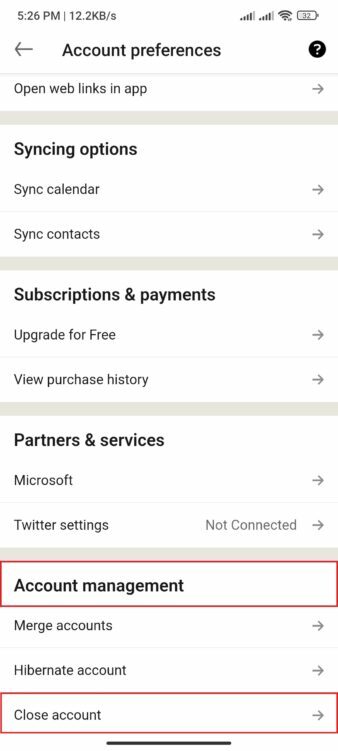

4. เลือก การตั้งค่าบัญชี เลื่อนไปที่ด้านล่างของหน้า แล้วคลิก ปิดบัญชี ในส่วน การจัดการบัญชี
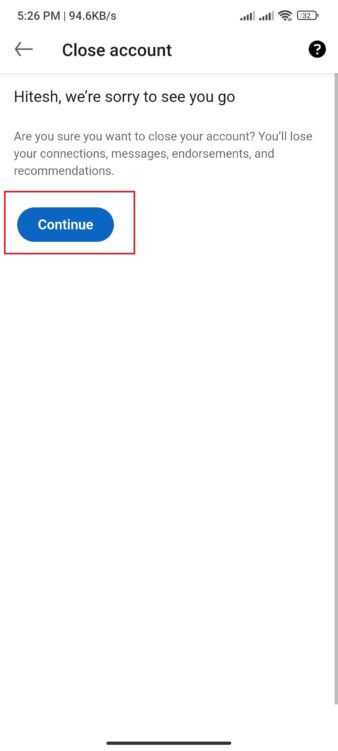
5. ในขั้นตอนถัดไปให้คลิกที่ปุ่ม ดำเนินการต่อ
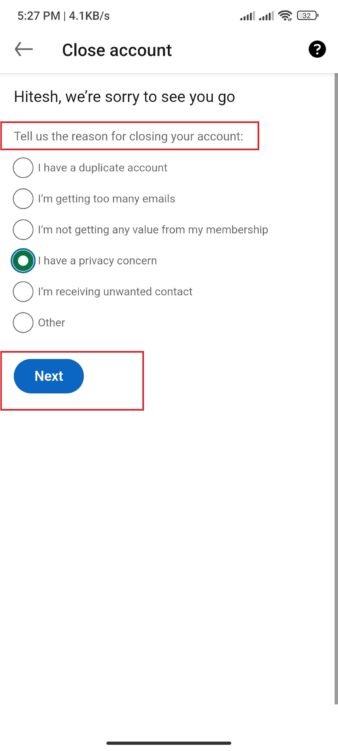
6. เลือกหนึ่งในเหตุผลที่ต้องการสำหรับการปิดบัญชีจากรายการ แล้วแตะ ถัดไป
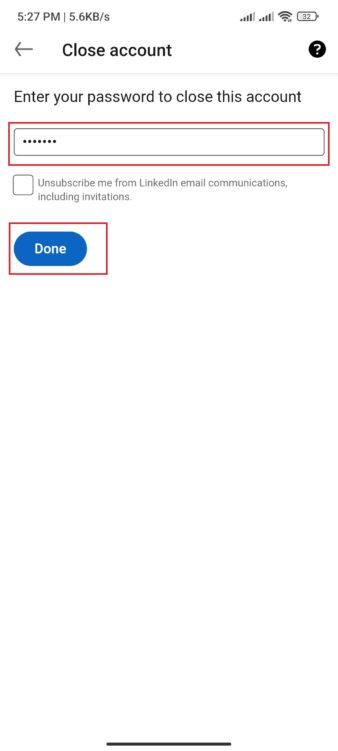
7. ในขั้นตอนสุดท้าย คุณต้องป้อนรหัสผ่านบัญชีของคุณและเลือก " เสร็จสิ้น "
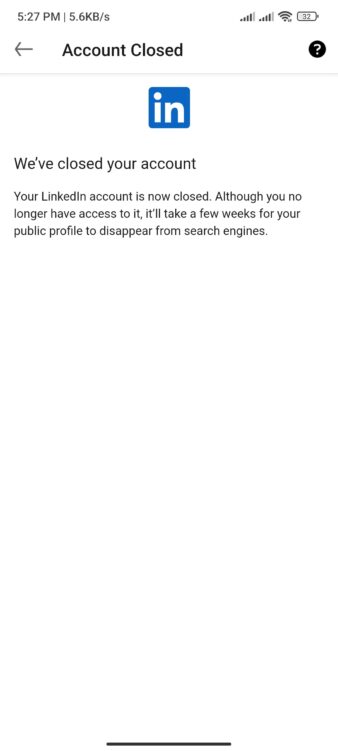
วิธีลบบัญชี LinkedIn บน iPhone/iPad
ขั้นตอนการลบบัญชี LinkedIn บน iPhone หรือ iPad ค่อนข้างคล้ายกับขั้นตอนที่เรากล่าวถึงข้างต้นสำหรับอุปกรณ์ Android ลองมาดูกัน
1. เปิดแอพ LinkedIn บนอุปกรณ์ของคุณจากหน้าจอหลักหรือคลังแอพ
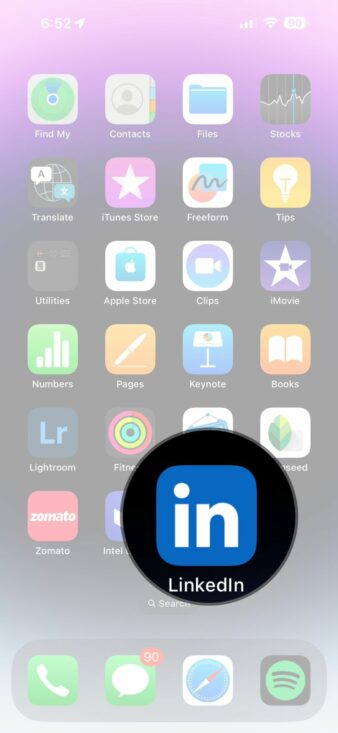
2. แตะไอคอนโปรไฟล์ของคุณที่มุมซ้ายบนของหน้าแอพ
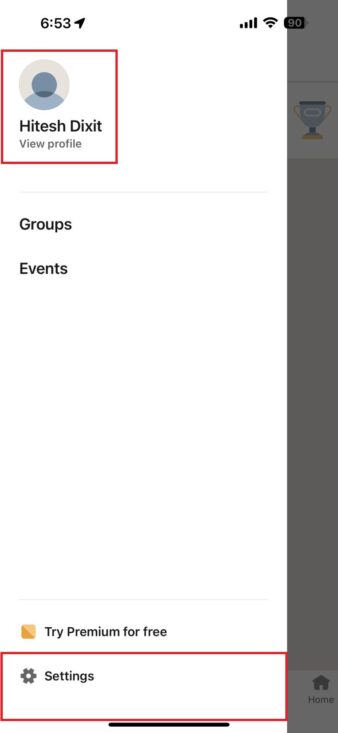
3. คลิกตัวเลือก การตั้งค่า ที่ด้านล่าง
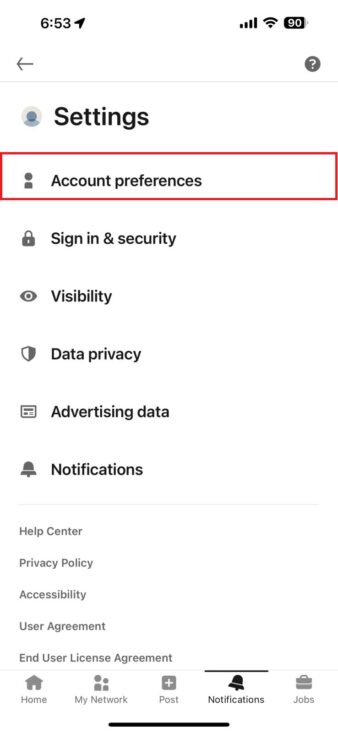
4. เลือก การตั้งค่าบัญชี เลื่อนลงไปที่ด้านล่างของหน้าและคลิก ปิดบัญชี ในส่วน การจัดการบัญชี
![เดล 4 e1676885827376 how to delete linkedin account permanently or temporarily [2023] - del 4 e1676885827376](/uploads/article/12941/vh2J8AM9nyp6sWsB.jpg)
5. คลิกปุ่ม ดำเนินการต่อ ในขั้นตอนถัดไป
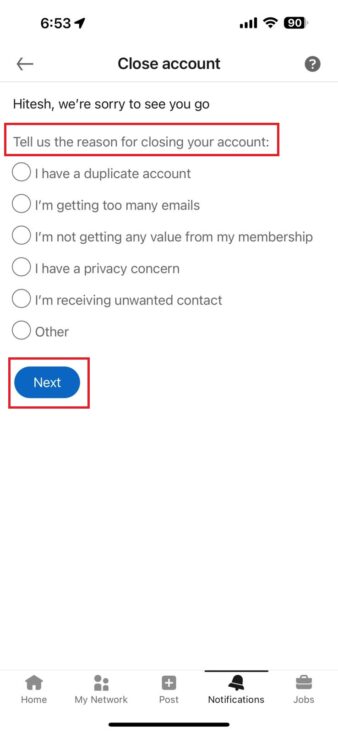
6. จากรายการตัวเลือกที่กำหนด ให้เลือกหนึ่งในเหตุผลที่ต้องการสำหรับการลบบัญชี แล้วแตะ ถัดไป
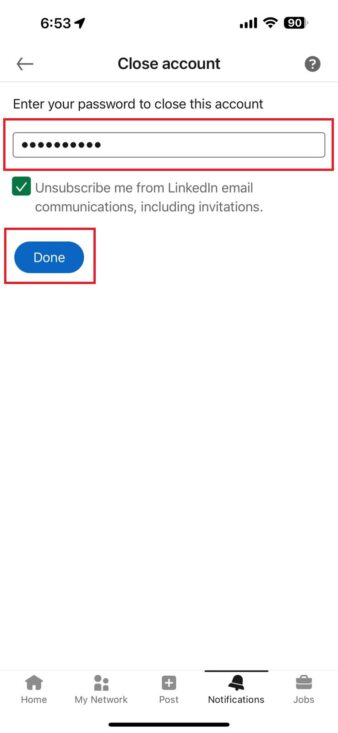
7. ในขั้นตอนสุดท้าย คุณต้องป้อนรหัสผ่านบัญชีของคุณและเลือก " เสร็จสิ้น "
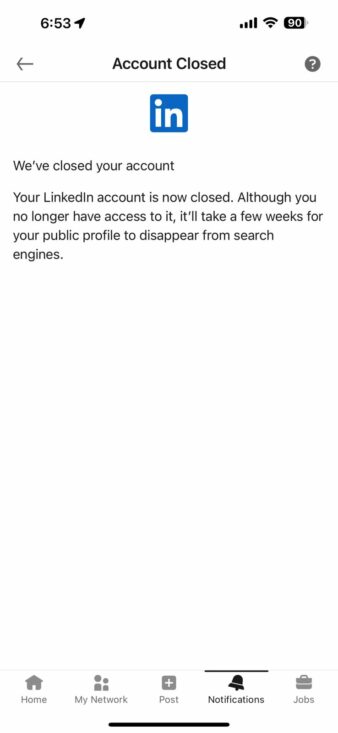
วิธีลบบัญชี LinkedIn จากเบราว์เซอร์ใด ๆ
1. ลงชื่อเข้าใช้บัญชี LinkedIn ของคุณโดยใช้ Google Chrome หรือหนึ่งในเบราว์เซอร์ที่รองรับ
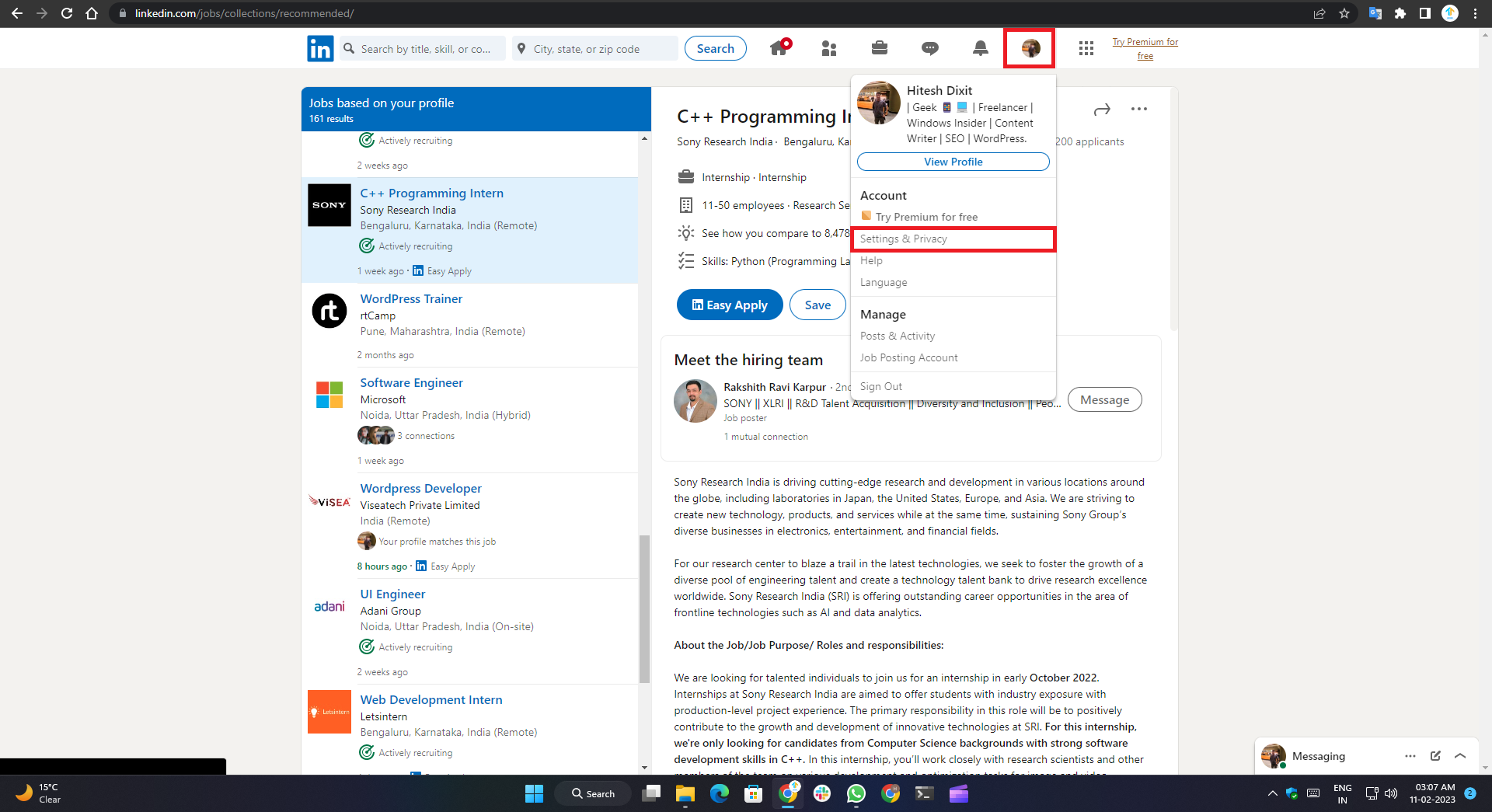
2. คลิกรูปโปรไฟล์ของคุณที่มุมขวาบนของเมนูการนำทาง
3. เลือก การตั้งค่าและความเป็นส่วนตัว จากเมนูแบบเลื่อนลง
4. เมื่อคุณคลิก หน้าการตั้งค่าจะเปิดขึ้นในแท็บใหม่ ตรวจสอบว่าคุณอยู่ในแท็บ การตั้งค่าบัญชี หากไม่มี ให้คลิกแท็บ การตั้งค่าบัญชี ในเมนูแฮมเบอร์เกอร์ทางด้านซ้าย
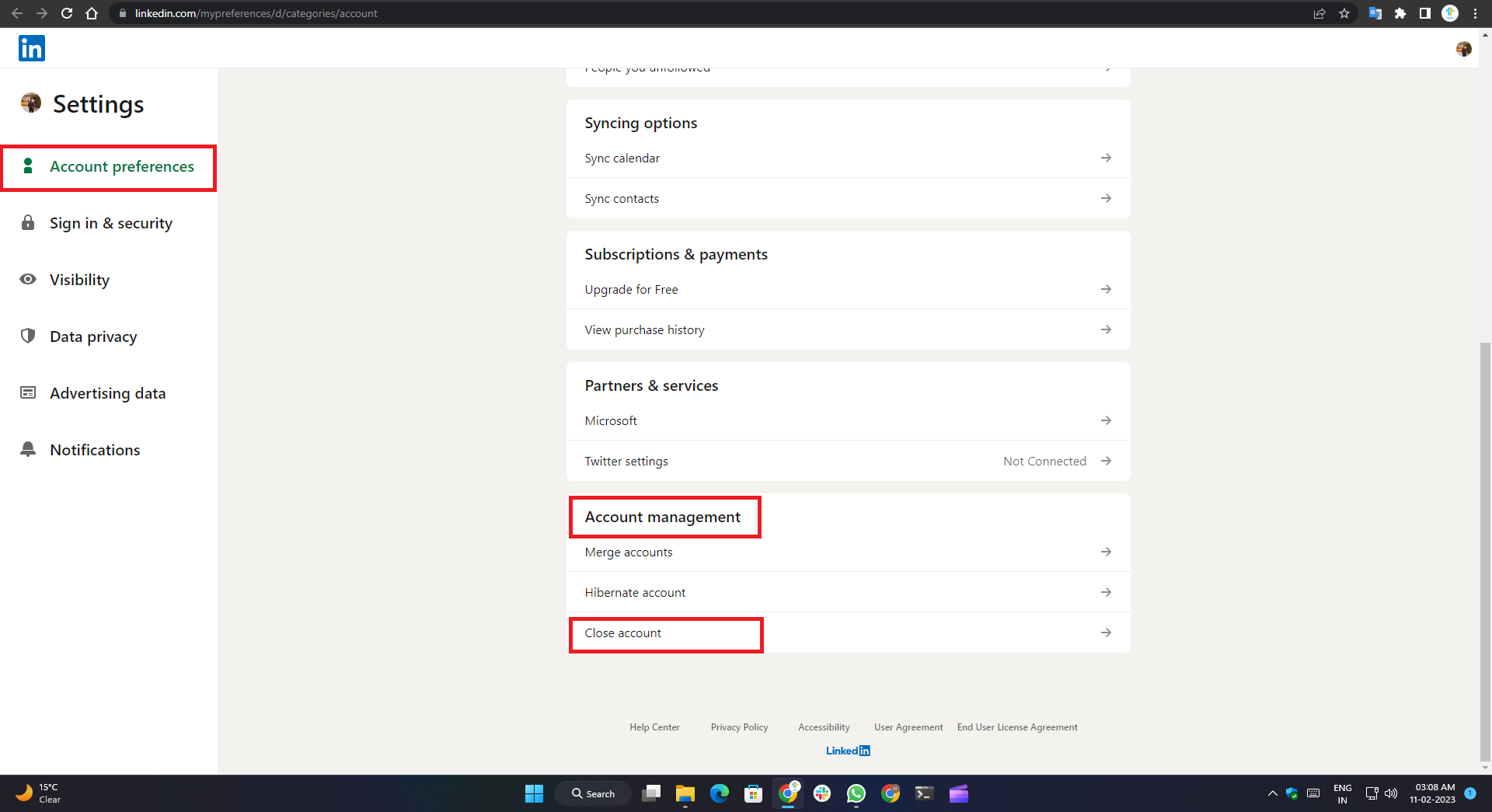
5. เลื่อนลงและคลิกปุ่ม " ปิดบัญชี " ที่อยู่ใต้ส่วน " การจัดการบัญชี "
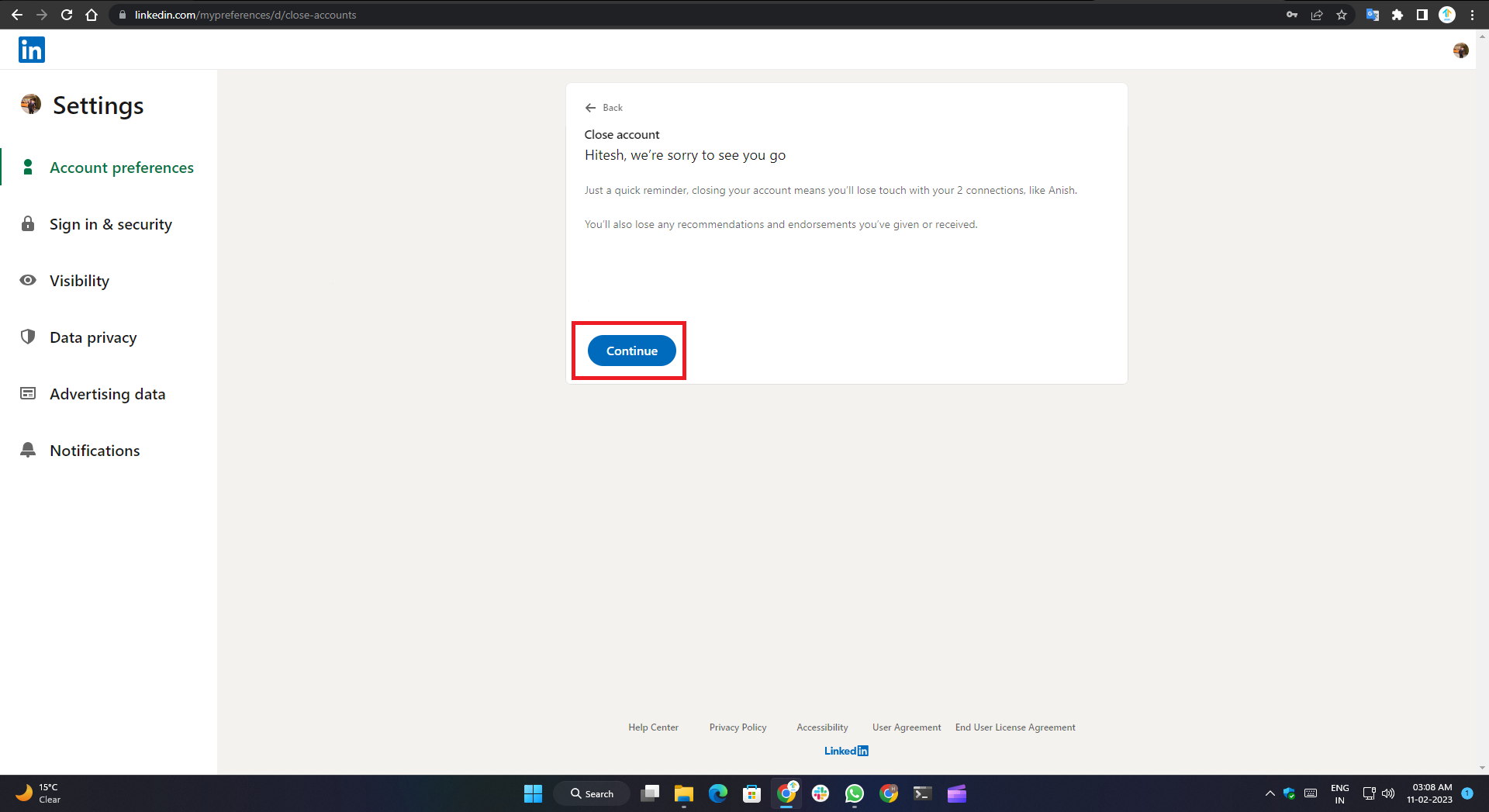
6. ในขั้นตอนถัดไปให้คลิกปุ่ม ดำเนินการต่อ
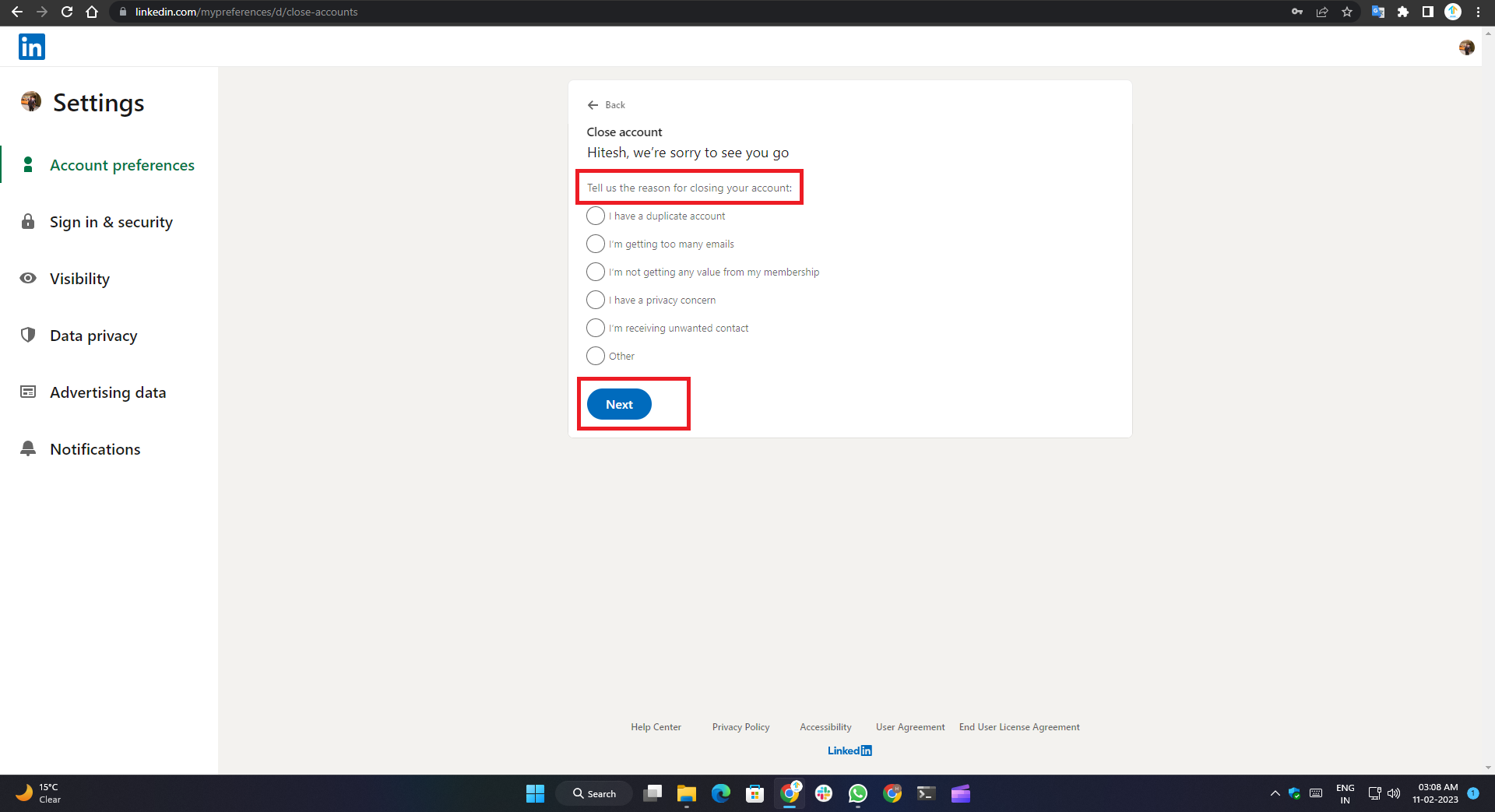
7. เลือกเหตุผลในการปิดบัญชีของคุณ แล้วคลิก ถัดไป
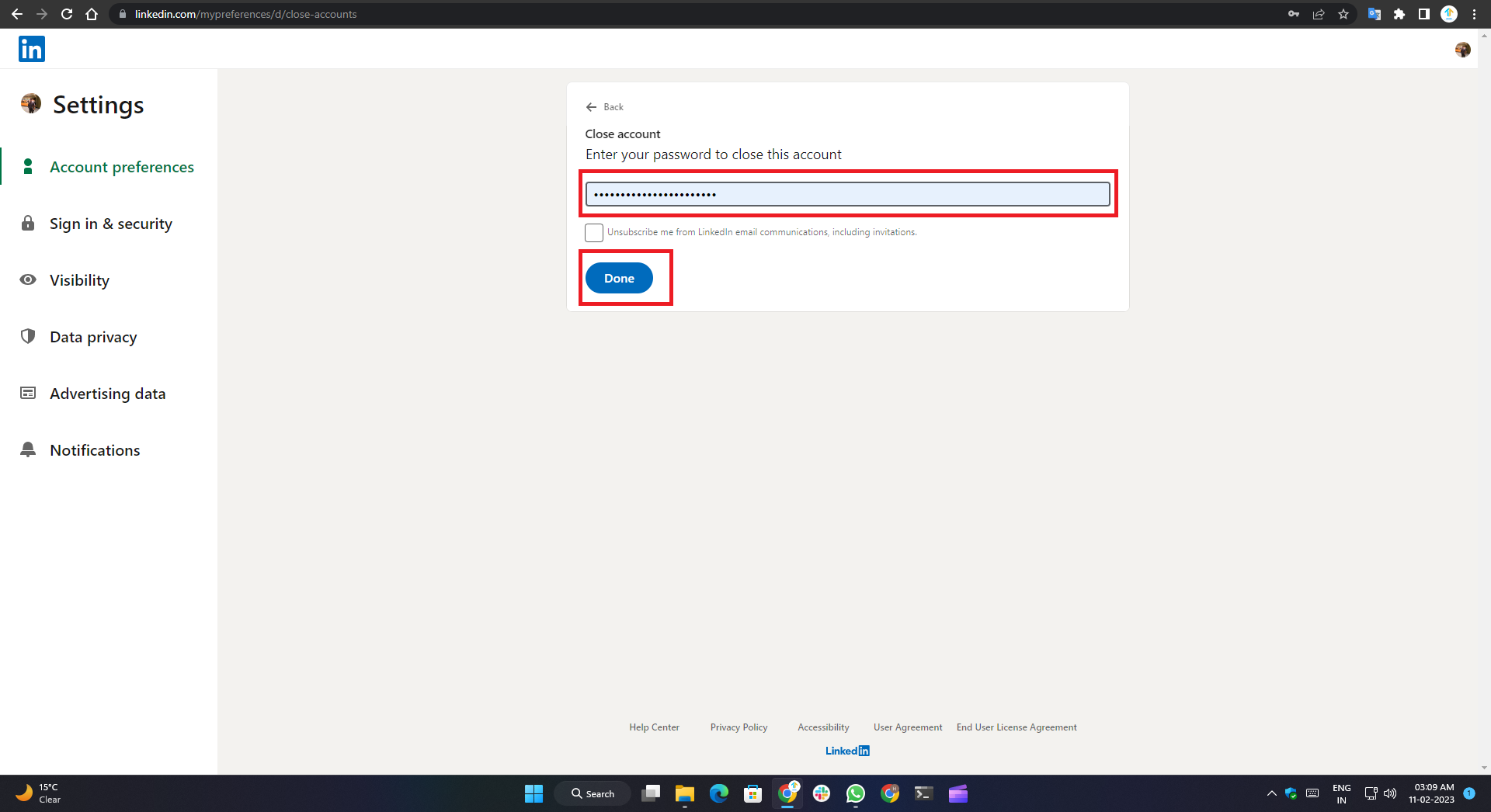
8. ในขั้นตอนสุดท้าย ป้อนรหัสผ่านบัญชีของคุณแล้วคลิก " เสร็จสิ้น "
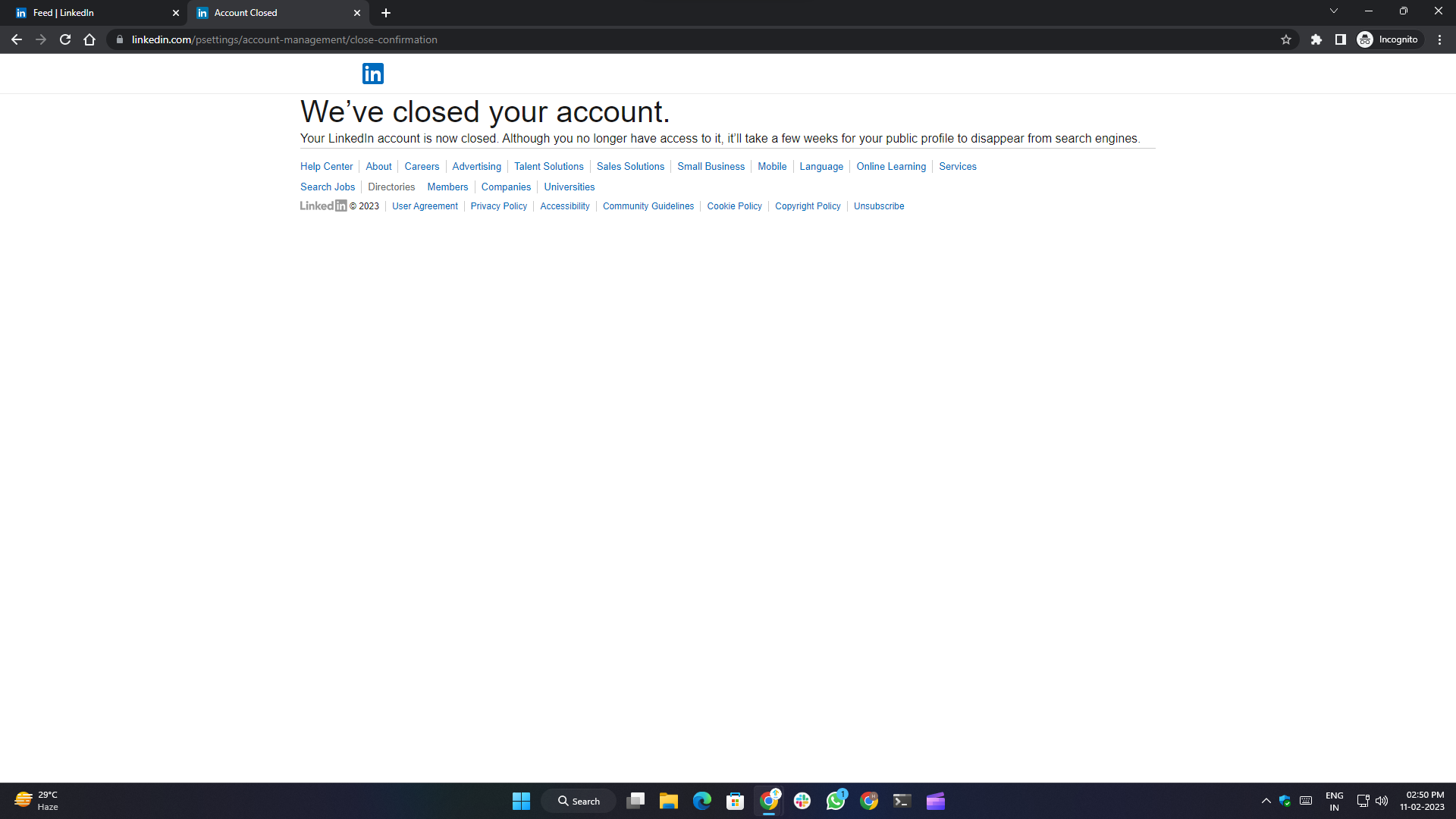
จะเกิดอะไรขึ้นหลังจากที่คุณลบบัญชี LinkedIn ของคุณ
การลบหรือปิดบัญชี LinkedIn เป็นการตัดสินใจที่จริงจัง และสิ่งสำคัญคือต้องเข้าใจผลที่ตามมาของการดำเนินการนี้ นี่คือสิ่งที่เกิดขึ้นหลังจากที่คุณลบบัญชี LinkedIn ของคุณ:
- คุณจะไม่สามารถเข้าถึงผู้ติดต่อหรือข้อมูลที่เก็บไว้ในบัญชีของคุณได้อีกต่อไป โปรไฟล์ของคุณจะไม่ปรากฏบน LinkedIn อีกต่อไป และเครื่องมือค้นหายังสามารถแสดงข้อมูลของคุณได้เนื่องจากข้อมูลที่แคชไว้
- คุณจะสูญเสียคำแนะนำและคำรับรองทั้งหมดในโปรไฟล์ LinkedIn ของคุณ คุณต้องยกเลิกการสมัครสมาชิกนั้นเพื่อลบบัญชี LinkedIn พื้นฐาน หากคุณมีบัญชีหรือกลุ่มพรีเมียม
- หากคุณไฮเบอร์เนตหรือปิดใช้งานบัญชี LinkedIn ข้อมูลของคุณจะยังคงอยู่ที่นั่น แต่ผู้ใช้รายอื่นจะไม่สามารถมองเห็นได้อีกต่อไป โปรไฟล์ของคุณจะไม่ปรากฏอีกต่อไป และข้อความที่คุณได้รับและคำแนะนำใดๆ จะถูกลบ
- เมื่อคุณลบหรือปิดบัญชี LinkedIn ข้อมูลทั้งหมดของคุณจะถูกลบอย่างถาวร คุณจะไม่สามารถเปิดบัญชีของคุณได้อีกหลังจาก 14 วัน ดังนั้น สิ่งสำคัญคือคุณต้องดาวน์โหลดข้อมูลทั้งหมดที่คุณต้องการเก็บไว้ก่อนที่จะปิดบัญชีของคุณ
- LinkedIn ใช้เวลาเจ็ดวันในการลบข้อมูลทั้งหมดของคุณออกจากเซิร์ฟเวอร์ แต่ผู้ติดต่อและข้อมูลโปรไฟล์ของคุณจะถูกลบทันที มีความเป็นไปได้ที่จะยังคงพบข้อมูลโปรไฟล์ของคุณในเครื่องมือค้นหา แต่สิ่งนี้จะลดลงเมื่อเวลาผ่านไป
คำสุดท้าย
คู่มือนี้แสดงวิธีการลบบัญชี LinkedIn ของคุณด้วยขั้นตอนง่ายๆ ไม่กี่ขั้นตอน หากคุณต้องการหยุดพักจากแพลตฟอร์มชั่วคราว ให้ทำตามขั้นตอนด้านบนเพื่อปิดใช้งานบัญชีของคุณชั่วคราว อย่างไรก็ตาม ให้ดำเนินการลบบัญชีต่อหากคุณไม่ต้องการใช้แพลตฟอร์มอีกต่อไป
แจ้งให้เราทราบในความคิดเห็นด้านล่าง หากคุณพบบทความที่เป็นประโยชน์นี้เกี่ยวกับการลบบัญชี LinkedIn ถ้าใช่ ให้แชร์กับเพื่อนและครอบครัวของคุณเพื่อที่พวกเขาจะได้พักจากโซเชียลมีเดียและใช้เวลาร่วมกันหรือมุ่งเน้นไปที่การเรียนรู้ทักษะใหม่
คำถามที่พบบ่อยเกี่ยวกับการลบบัญชี LinkedIn อย่างถาวรหรือชั่วคราว
ฉันจะสำรองข้อมูลโปรไฟล์ของฉันก่อนที่จะลบบัญชี LinkedIn ได้อย่างไร
หากคุณต้องการลบบัญชี LinkedIn ของคุณแต่ต้องการเก็บสำเนาข้อมูลของคุณไว้ก่อน ให้ทำตามขั้นตอนง่าย ๆ เหล่านี้เพื่อสำรองโปรไฟล์ของคุณ:
ขั้นตอนที่ 1: ลงชื่อเข้าใช้บัญชี LinkedIn ของคุณและคลิกที่รูปโปรไฟล์ของคุณ เลือกตัวเลือก "การตั้งค่าและความเป็นส่วนตัว" จากเมนูแบบเลื่อนลง
ขั้นตอนที่ 2: ถัดไป คลิกที่แท็บความเป็นส่วนตัว แล้วเลือก “ดาวน์โหลดข้อมูลของคุณ” ที่นี่ คุณสามารถเลือกระหว่างการดาวน์โหลด "The Works" (ซึ่งมีทุกอย่าง) หรือเลือกข้อมูลที่ต้องการเพื่อสำรองข้อมูล คลิก "ขอเอกสารเก่า"
ขั้นตอนที่ 3: LinkedIn จะส่งอีเมลพร้อมลิงก์ดาวน์โหลดถึงคุณเมื่อทำตามขั้นตอนเหล่านี้เสร็จสิ้น โปรดทราบว่าอาจใช้เวลาถึง 24 ชั่วโมงในการส่งลิงก์ดาวน์โหลด
เมื่อคุณลบบัญชี LinkedIn คุณจะไม่สามารถเข้าถึงข้อมูลโปรไฟล์ของคุณได้ ดังนั้นจึงเป็นเรื่องสำคัญที่จะต้องสำรองข้อมูลของคุณก่อนที่จะปิดบัญชีอย่างถาวร
จะเกิดอะไรขึ้นกับโปรไฟล์และการรับรองของฉันเมื่อฉันลบบัญชี LinkedIn
เมื่อคุณลบบัญชี LinkedIn ไอคอนโปรไฟล์และคำรับรองของคุณจะถูกลบอย่างถาวร โปรไฟล์ของคุณจะไม่ปรากฏบน LinkedIn อีกต่อไป และการรับรองและคำแนะนำที่คุณได้รับจะไม่ปรากฏแก่ผู้ใช้รายอื่นอีกต่อไป แต่ "สมาชิก LinkedIn" และไอคอนทั่วไปจะปรากฏแทนชื่อและรูปถ่ายของคุณ
เป็นไปได้ไหมที่จะเปิดใช้งานบัญชี LinkedIn ของฉันอีกครั้งหลังจากการลบ
ใช่ เป็นไปได้ที่จะเปิดใช้งานบัญชี LinkedIn ของคุณอีกครั้งหลังจากการลบ โดยมีเงื่อนไขว่าคุณต้องลบภายใน 14 วันหลังจากส่งคำขอให้ลบบัญชี ในการเปิดใช้งานบัญชีของคุณอีกครั้ง คุณต้องลงชื่อเข้าใช้บัญชีผู้ใช้ของคุณอีกครั้ง และคลิก "เปิดใช้งานใหม่" หลังจากป้อนข้อมูลบัญชีผู้ใช้ของคุณ เมื่อคุณคลิกปุ่ม คุณจะได้รับอีเมลเพื่อยืนยันการเปิดใช้งานอีกครั้ง การรับรอง คำแนะนำ และการเป็นสมาชิกกลุ่มเก่าของคุณจะไม่ถูกกู้คืน และคำเชิญที่ถูกเพิกเฉยหรือรอดำเนินการจะหายไป
จะเกิดอะไรขึ้นกับบทความและคำเชิญบนเว็บไซต์ของฉันเมื่อฉันลบบัญชี LinkedIn ของฉัน
เมื่อคุณลบบัญชี LinkedIn ของคุณ เนื้อหาทั้งหมดที่เกี่ยวข้องกับโปรไฟล์ของคุณจะถูกลบออกจากเว็บไซต์ รวมถึงการเชื่อมต่อและข้อความที่คุณได้รับ ตลอดจนคำแนะนำ การรับรอง และการตรวจสอบ นอกจากนี้ คำเชิญทั้งหมดของคุณ รวมทั้งคำเชิญให้เข้าร่วมกลุ่มใดๆ หรือติดตามผู้มีอิทธิพลใดๆ จะถูกลบเช่นกัน
นอกจากเนื้อหาในโปรไฟล์ของคุณแล้ว บทความใดๆ ที่คุณโพสต์บนเว็บไซต์ LinkedIn จะถูกลบด้วย ซึ่งหมายความว่าลิงก์ภายนอกใดๆ ที่เชื่อมโยงไปยังบทความหรือโพสต์ของคุณจะไม่สามารถใช้งานได้อีกต่อไป และการอ้างอิงถึงโปรไฟล์ของคุณในเว็บไซต์หรือบทความอื่นๆ จะไม่ถูกต้องอีกต่อไป
ฉันจะยกเลิกบัญชี LinkedIn Premium ก่อนลบบัญชี LinkedIn ได้อย่างไร
หากคุณต้องการลบบัญชี LinkedIn ของคุณ แต่มีบัญชี LinkedIn Premium ที่คุณต้องยกเลิกก่อน ให้เข้าสู่ระบบบัญชี LinkedIn ของคุณ จากนั้นเลือกรูปโปรไฟล์ของคุณจากแถบเครื่องมือด้านบน จากเมนูแบบเลื่อนลง เลือก " การตั้งค่าการสมัครใช้งานแบบพรีเมียม " และเลื่อนลงไปที่ส่วน จัดการบัญชีแบบพรีเมียม เลือก " ยกเลิกการสมัครสมาชิก " จากนั้นคลิก " ดำเนินการต่อเพื่อยกเลิก " ระบุเหตุผลในการยกเลิกการสมัครของคุณและคลิก " ดำเนินการต่อเพื่อยกเลิก " ตามด้วย " ยืนยันการยกเลิก " การดำเนินการนี้จะยุติการสมัครสมาชิกบัญชี LinkedIn Premium ของคุณและอนุญาตให้คุณลบ บัญชีของคุณ.
ทำไมคุณไม่ควรลบบัญชี LinkedIn ของคุณ
เหตุผลหลักประการหนึ่งที่คุณไม่ควรลบบัญชี LinkedIn ของคุณคือเป็นแพลตฟอร์มที่ยอดเยี่ยมสำหรับผู้หางาน 87% ของนายหน้าใช้แพลตฟอร์มเพื่อค้นหาผู้สมัครใหม่ ดังนั้นคุณต้องยังคงมองเห็นได้บนแพลตฟอร์ม นอกจากนี้ คุณจะได้รับประโยชน์จากการเชื่อมต่อกับลูกค้าและติดตามการพัฒนาและการเปลี่ยนแปลงของอุตสาหกรรมโดยการเข้าร่วมกลุ่มและติดตามผู้นำในอุตสาหกรรม
อีกเหตุผลหนึ่งคือคุณจะสูญเสียการเชื่อมต่อ การรับรอง ประวัติย่อ และข้อมูลติดต่อทั้งหมดของคุณ นอกจากนี้ยังควรสังเกตว่าแม้ว่าคุณจะปิดใช้งานบัญชีของคุณแล้ว ข้อมูลของคุณจะยังคงปรากฏแก่ผู้ใช้รายอื่น โดยลบด้วยชื่อและรูปภาพของคุณ
ใช้เวลานานเท่าใดในการลบบัญชี LinkedIn ของฉัน
หากคุณกำลังพิจารณาที่จะลบบัญชี LinkedIn ของคุณ คุณอาจสงสัยว่าจะใช้เวลานานเท่าใด อาจใช้เวลาตั้งแต่ 7 วันถึง 30 วันในการลบบัญชี LinkedIn อย่างถาวร รวมถึงการลบข้อมูล โพสต์ และรายการงานทั้งหมดของคุณออกจากบัญชีของคุณ อย่างไรก็ตาม ข้อมูลที่จัดทำดัชนีบางอย่างบนเครื่องมือค้นหา เช่น Google และ Bing อาจยังคงปรากฏอยู่แม้ว่าจะลบไปแล้วก็ตาม
จะปิดใช้งานหน้าเพจบริษัทบน LinkedIn ได้อย่างไร?
การปิดใช้งานหน้าเพจบริษัทบน LinkedIn ทำได้ง่ายและสะดวก คำแนะนำทีละขั้นตอนนี้จะแสดงวิธีการดำเนินการ
ขั้นตอนที่ 1: ลงชื่อเข้าใช้บัญชี LinkedIn ของคุณด้วยชื่อผู้ใช้และรหัสผ่าน และคลิกที่ตัวเลือก “ ฉัน ” ในแถบเครื่องมือด้านบน
ขั้นตอนที่ 2: จากเมนูแบบเลื่อนลง เลือกหน้าบริษัทที่คุณต้องการปิดใช้งาน
ขั้นตอนที่ 3: ในหน้าจอถัดไป เลือก ' เครื่องมือการดูแลระบบ '
ขั้นตอนที่ 4: เลือกตัวเลือก ' ปิดใช้งานเพจ ' และกาเครื่องหมายเพื่อทำเครื่องหมายในช่องทำเครื่องหมายเพื่อยอมรับข้อกำหนด และกด ' ปิดการใช้งาน '
นั่นเป็นวิธีที่คุณสามารถปิดใช้งานหน้าเพจบริษัทบน LinkedIn
เหตุใดฉันจึงไม่สามารถปิดใช้งานบัญชี LinkedIn ของฉันได้
มีเหตุผลบางประการที่คุณอาจไม่สามารถปิดใช้งานหรือลบบัญชี LinkedIn ของคุณได้ หากคุณเป็นผู้ดูแลกลุ่มหรือเชื่อมต่อกับผลิตภัณฑ์ขององค์กร คุณอาจต้องดำเนินการขั้นตอนเพิ่มเติมก่อนที่จะปิดหรือไฮเบอร์เนตบัญชีของคุณ นอกจากนี้ คุณอาจต้องยกเลิกการสมัครสมาชิกแบบพรีเมียมก่อนที่จะปิดบัญชีของคุณ บางส่วนของโปรไฟล์ของคุณอาจไม่สามารถกู้คืนได้ หากคุณปิดหรือไฮเบอร์เนตบัญชีของคุณแล้วภายใน 20 วันที่ผ่านมา หากคุณยังคงไม่สามารถปิดใช้งานบัญชีของคุณได้ ทางที่ดีควรติดต่อฝ่ายบริการลูกค้าของ LinkedIn เพื่อขอความช่วยเหลือเพิ่มเติม
อ่านเพิ่มเติม:
- ต้องการลบบัญชี Gmail? นี่คือวิธีที่ถูกต้องในการทำเช่นนั้น
- วิธีลบบัญชี Instagram อย่างถาวรหรือชั่วคราว
- วิธีลบอุปกรณ์ออกจาก Apple ID
- วิธีลบประวัติการคาดเดาข้อความบน iOS และ Android
